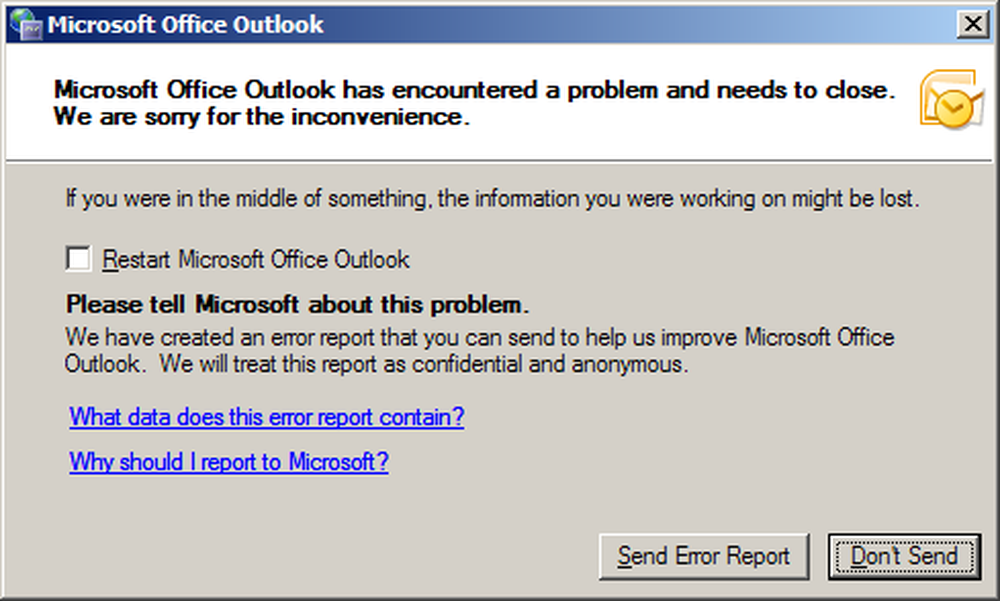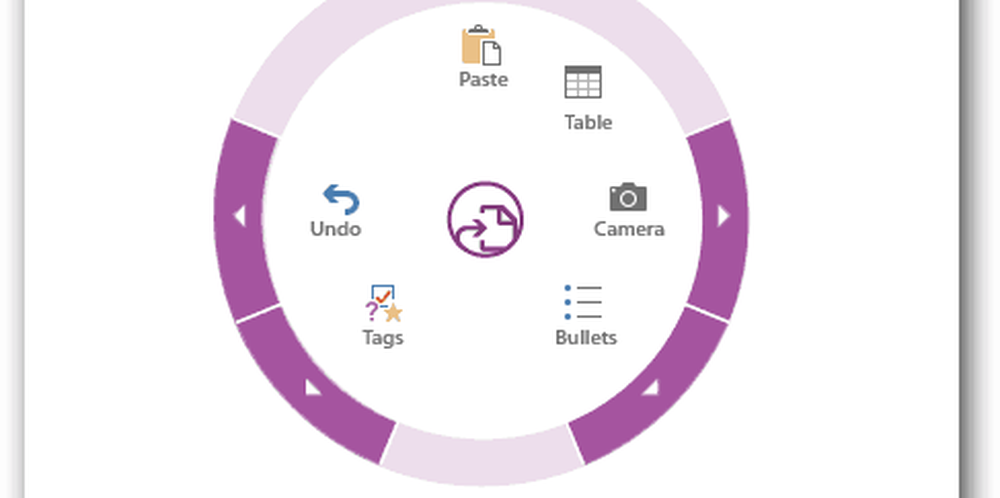Consejos y trucos de Microsoft OneNote para principiantes
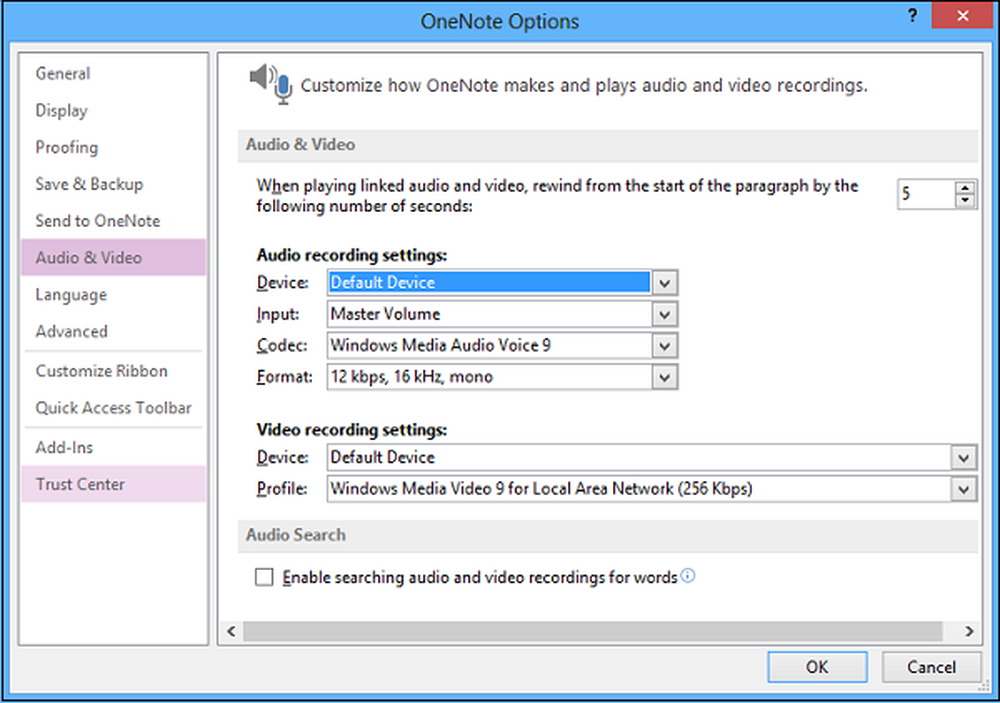
-->
-->
Una nota es una aplicación cuya potencialidad se ve socavada bajo la sombra de otras aplicaciones de Office populares como Word y PowerPoint. En mi opinión, OneNote, una aplicación para tomar notas, permanece como un secreto oculto en Office. La aplicación es fácil de usar y está repleta de características organizadas en un cuaderno similar a un papel, pero relativamente pocas lo usan. Facilita el acceso a su contenido en la nube con SkyDrive. Ya hemos cubierto algunos básicos Tutoriales de OneNote, ahora vamos a cubrir un poco más Consejos de oneNote en este post.
Consejos y trucos de Microsoft OneNote
El uso de Microsoft OneNote puede ser más fácil con instrucciones paso a paso y consejos útiles. Las funciones más útiles de OneNote están disponibles al alcance de su mano..
Sincronizando el archivo de OneNote con SkyDrive
Seleccione la opción 'Archivo' en la esquina superior derecha de la pantalla de su computadora y elija 'Configuración'. De la lista de opciones mostradas, seleccione la opción 'Sincronizar'.
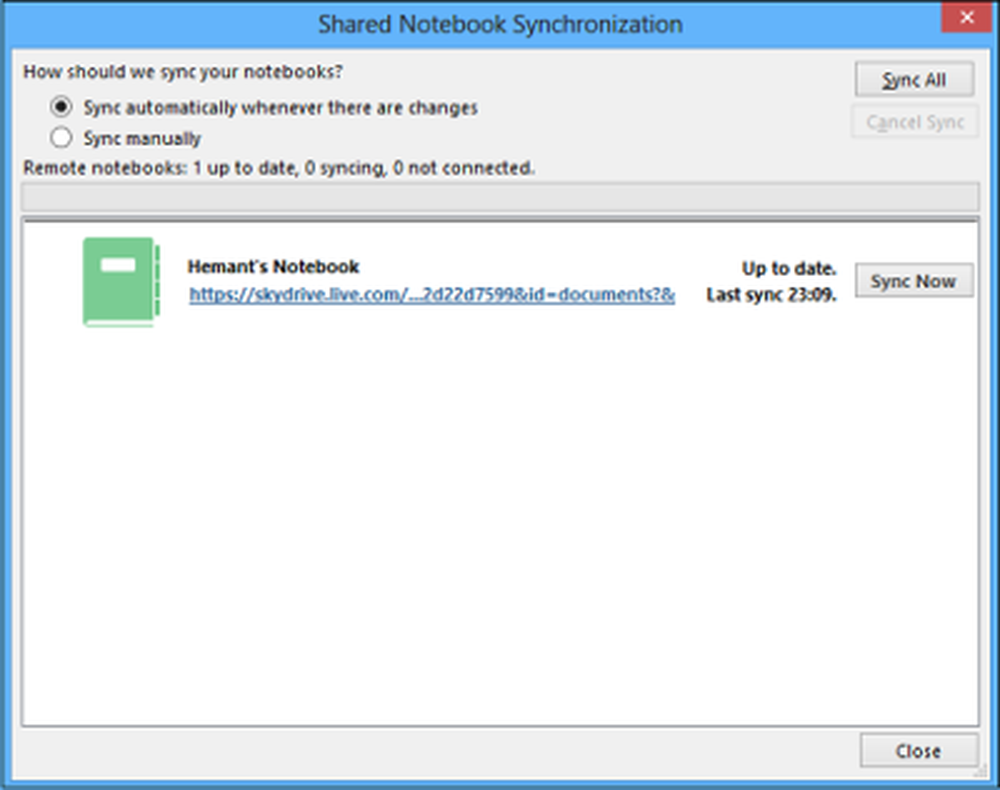
Cuando se te presente una nueva pantalla, presiona el botón "Sincronizar ahora" si has marcado la opción de sincronización manual.
Cambiar color del cuaderno en OneNote
Haga clic en el menú 'Archivo'. En la sección Información del cuaderno, seleccione la opción 'Propiedades'.
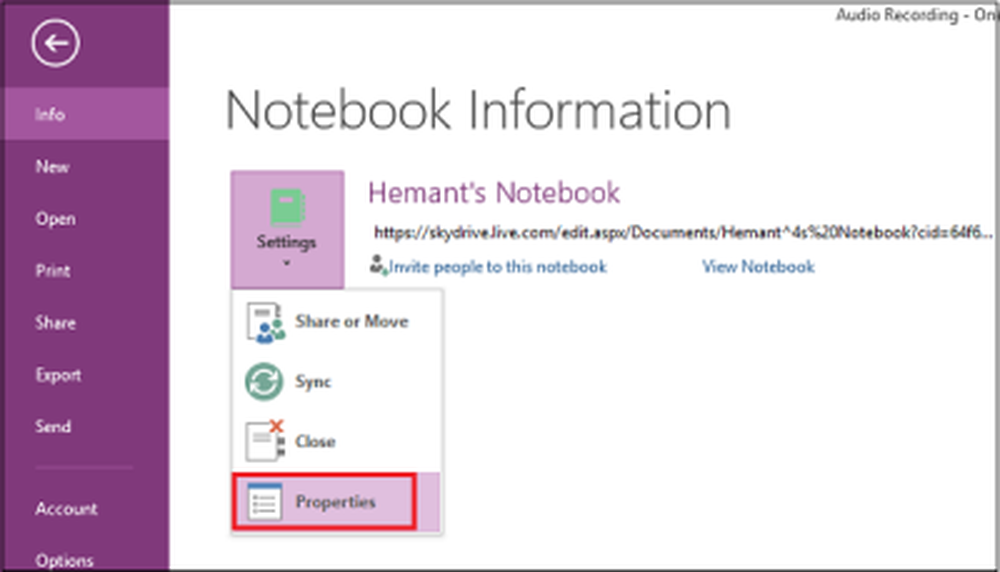
Ahora, si desea cambiar la ubicación del archivo guardado o el color del cuaderno, seleccione la opción deseada en 'Propiedades del cuaderno'.
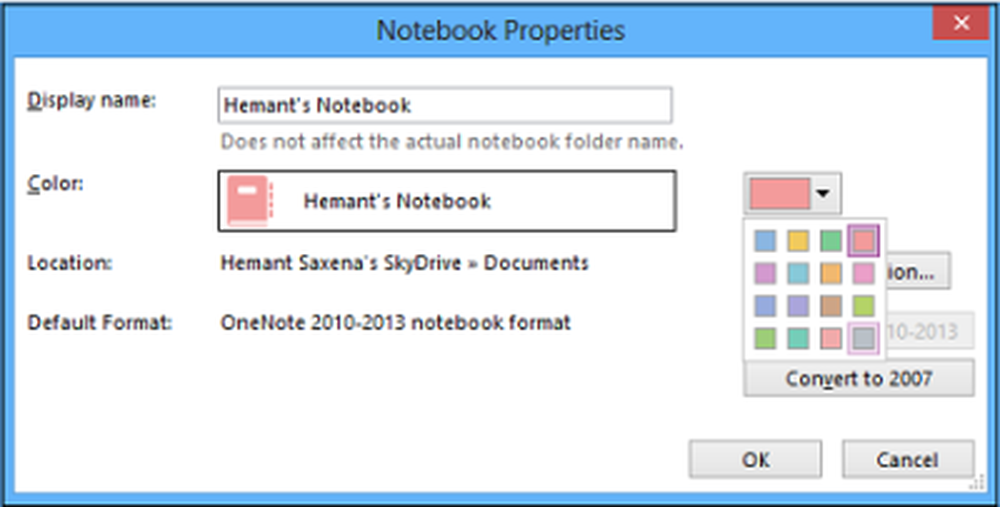
Compartir archivo con amigos por correo electrónico en OneNote
Pulsa el menú 'Archivo', haz clic izquierdo en la opción 'Configuración' y selecciona la primera opción 'Compartir o Mover'.
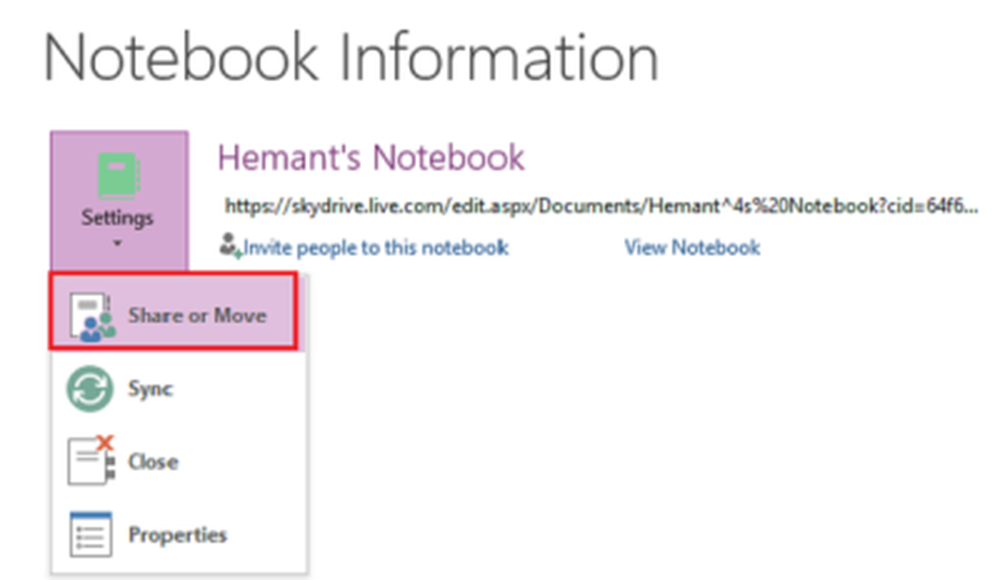
Luego, ingrese la dirección de correo electrónico de la persona con la que le gustaría compartir el archivo y presione la pestaña 'Compartir'.
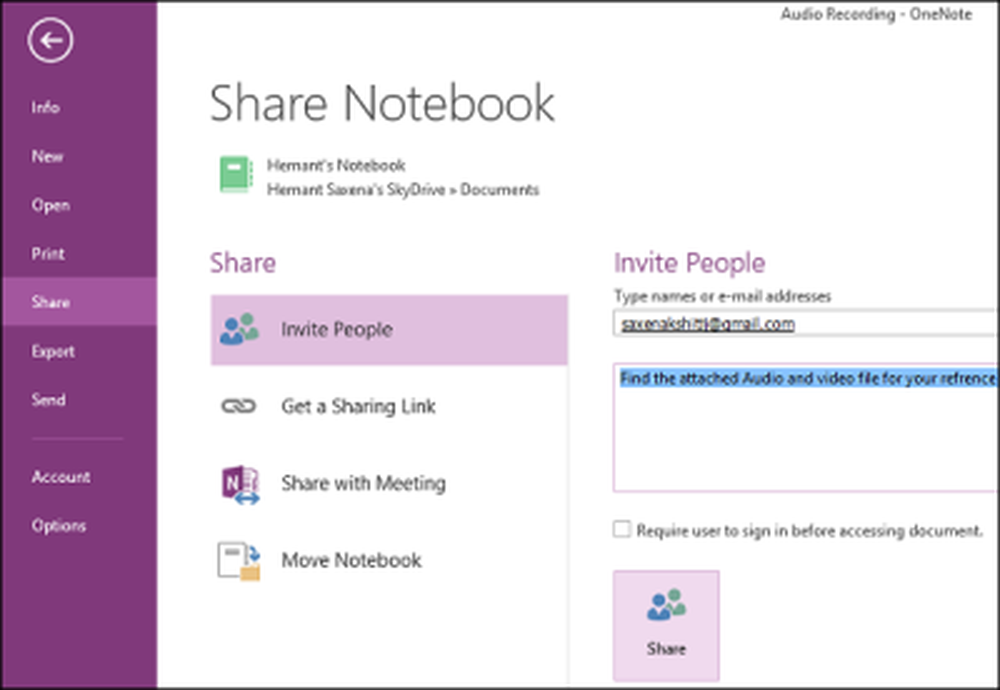
Debería ver la dirección de correo electrónico de la persona que aparece debajo del botón 'Compartir'. Puede ingresar un mensaje personal con la invitación, si es esencial.
Envíe la grabación de audio o video de OneNote directamente a un blog
Primero debes tener tu blog registrado con la aplicación OneNote. Si no tiene el blog registrado, simplemente elija el proveedor y siga los pasos del asistente.
Ingrese la URL de la publicación del blog con la información de la cuenta de usuario (nombre de usuario y contraseña).
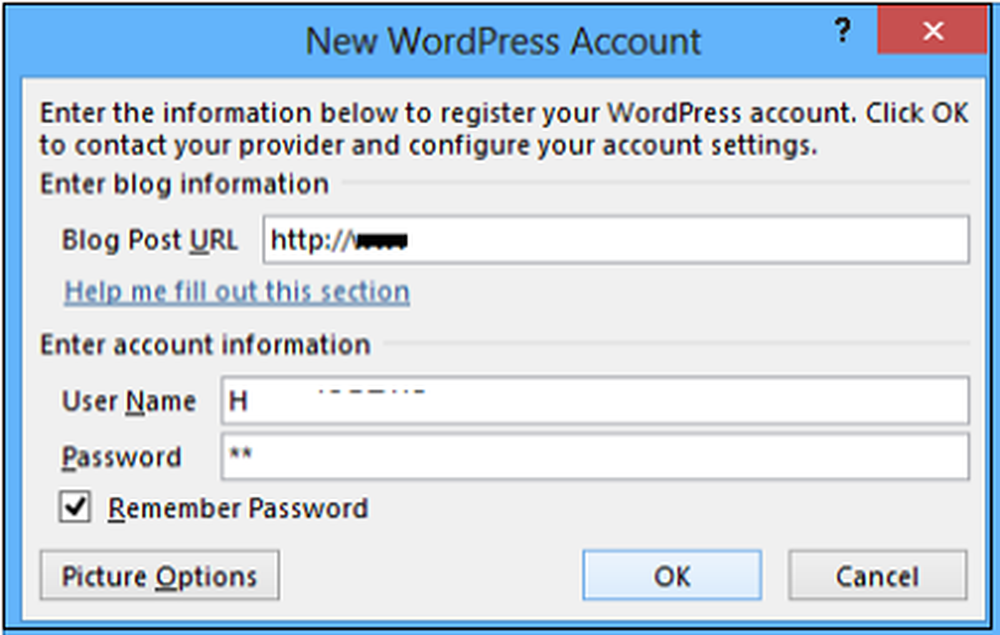
La aplicación se pondrá en contacto primero con el proveedor del blog..
Ajustar la configuración de grabación de audio o video
Si la calidad de sus grabaciones en OneNote no cumple con sus expectativas, puede ajustar la configuración predeterminada de audio y video. Aquí está cómo hacerlo.
Haga clic en las opciones 'Archivo'. En el panel izquierdo, seleccione 'Opciones'.
En la lista Categoría en el cuadro de diálogo Opciones, haga clic en Audio y video. Elige las opciones que quieras.
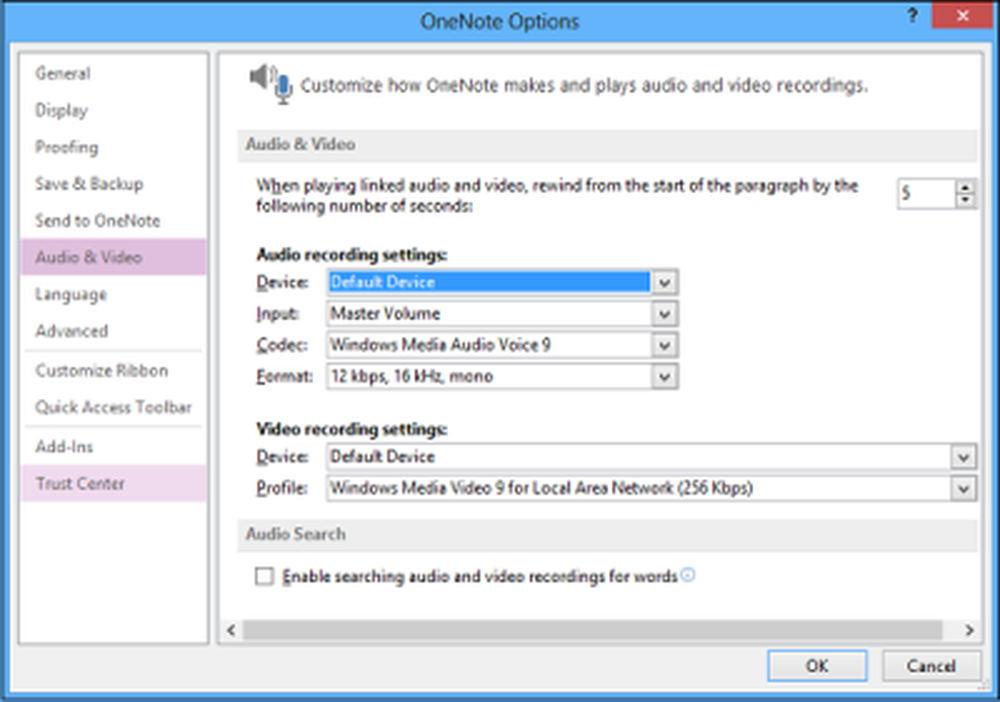
Espero que hayas disfrutado el post!
Si buscas algo mas cool OneNote 2016 consejos y trucos PDF eBook de Microsoft por haciendo clic aquí.
Estas publicaciones de OneNote también pueden interesarte:- Consejos de productividad de OneNote
- Cambiar la versión predeterminada de OneNote
- Cómo crear un nuevo cuaderno y agregar páginas en Office OneNote
- Cree tarjetas Flash de OneNote basadas en texto en OneNote
- Cree tarjetas flash basadas en imágenes en OneNote
- Agregue más funciones a OneNote con el complemento Onetastic
- Cómo compartir tus Office OneNote Notebooks en línea
- Menú radial, OCR, Camera Scan ', etc. en la aplicación OneNote Windows Store
- Solucionar problemas de OneNote.